CATIA+V5安装详细说明最新版
- 格式:doc
- 大小:56.50 KB
- 文档页数:19

一、下载CA TIA V5R21.ISO虚拟压缩安装软件分别为CD-1、CD-2、CD-3以及Crack里面的破解文件JS0GROUP.DLL二、下载虚拟光驱安装软件,推荐使用DAEMON Tools界面如下:三、打开虚拟光驱软件DAEMON Tools,双击CD-1载入,安装,双击CD-1里面的SETUP,界面如下:四、点击下一步五、余下安装步骤见下,注意:安装在某盘根目录之下,其安装路径中不可出现含有空格或含有空格的文件夹里,否则容易安装失败!六、点击,是七、填入安装标识,必须英文大写,建议为CATIA八、继续默认路径,点击,下一步九、建议完全安装十、点击,安装十一、继续默认路径,点击,下一步十二、继续默认路径,点击,下一步十三、继续默认路径,点击,下一步十四、不安装、继续默认路径,点击,下一步十五、继续默认路径,点击,下一步十六、继续默认路径,点击,下一步十七、不安装、继续默认路径,点击,下一步十八、进入主安装界面十九、CD-1安装完毕,提示插入CD-2二十、右键单击虚拟光驱,选弹出二十一、双击虚拟光驱文件CD-2载入,按确定二十二、继续进入主安装界面二十三、CD-2安装完毕,提示插入CD-3二十四、右键单击虚拟光驱,选弹出二十五、双击虚拟光驱文件CD-3载入,按确定二十六、打勾不启动,按完成二十七、进入文件夹Crack,复制JS0GROUP.DLL文件二十八、进入安装路径,在WIN_B64\CODE\BIN文件夹里面粘贴JS0GROUP.DLL文件,替换JS0GROUP.DLL文件二十九、重启计算机后,双击CA TIA V5R21桌面快捷方式,启动CA TIA,第一次启动CA TIA的时间较长,约3~5分钟,以后启动会快一点,界面如下三十、配置,在以下界面之前有一个配置界面,在所有的产品文件前打勾进行配置,大概有几十项,注意,必须的,否则不能进入以下主界面。
三十一、关于卸载,注意:先卸载第一个主要软件再卸载余下两个文件,否则会卸载不完全。
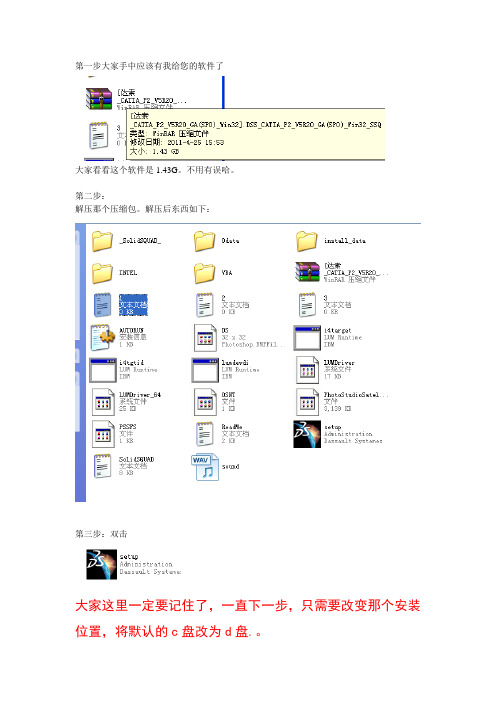
第一步大家手中应该有我给您的软件了
大家看看这个软件是1.43G。
不用有误哈。
第二步:
解压那个压缩包。
解压后东西如下:
第三步:双击
大家这里一定要记住了,一直下一步,只需要改变那个安装位置,将默认的c盘改为d盘.。
(我在啰嗦下大家不要把安装位置瞎改,不要改为中文的,只需要将c,改为d,就好了)
第四步:这样就会一直的安装下去,一直到安装完。
安装完后,将<立即启动catia>前面的√去掉,就是不启动catia。
第五步:破解找到您解压的文件,找到这个文件
打开这个文件复制这个文件里面的
粘贴刚才我们复制的文件到
这个目录下。
破解完毕启动catia就可以了。

1、下载解压缩,双击“setup.exe”文件开始安装;2、点击下一步;3、出现“导入节点锁许可证”,替时不管它,点击下一步安装;4、安装目录可根据用户的需要自行选择安装,在此小编按默认安装,点击下一步;5、点击“是”创建目录;6、环境目录按默认值即可,同样创建目录;7、安装类型,用户可以根据自己的需要安装,为了保证使用功能的完整性,建议完全安装;8、orbix配置一般建议按默认值即可;9、服务器超时配置,按按默认值;10、为保证软件的完整性,勾选“是的,我想安装ENOVIA 电子仓库客户机”后点击下一步;11、设置通信端口,选择默认值,不做任何更改;12、按默认操作,点击下一步;13、安装联机文档设置,我们暂时不安装联机文档,所以不勾选此选项;14、正式开始安装的提示窗口,用户可以复制出来做个备份,再点击安装;15、当CATIA安装进度条达到100%时,自动弹出“电子仓客户机设置”窗口。
16、点击“添加”按钮,电子仓会自动完成设置。
点击“确定”按钮后电子仓服务器已经设置完成。
17、点击“关闭”弹出“安装完成”提示窗口,注意将“我希望现在启动CATIA V5R20”选项去掉,现在软件已经成功安装。
18、先不要打开软件,先进行软件破解,将_SolidSQUAD_文件夹内的catia v5r20破解文件“JS0GROUP.dll”复制到软件安装目录下覆盖即可;19、软件安装目录【C:\Program Files (x86)\Dassault Systemes\B20\intel_a\code\bin】;20、设置许可证,第一次启动需要的设置许可证,在此过程中不要着急,将许可证管理器中的选项全部勾选上。
至此全部安装过程结束。

3 系统启动、测试 (4)3.1CATIA启动、测试 (4)1基础软件安装配置1.1LUM(license管理器)安装配置1.1.1LUM(license管理器)安装license管理器在服务端和客户端都需要安装,安装方式相同,配置不同。
下面分别就license的安装、服务端配置和客户端配置进行说明。
运行LUM_v4.68\win目录下的arkwin468.exe,安装license管理器。
除安装目录外,其他安装设置采用默认即可。
安装目录要选择在C盘根目录下。
选择自定义安装,就可看到如下图所示:1.1.2LUM(license管理器)配置1.1.2.1服务端配置要配置license管理器,首先要将license管理器的服务停止。
从“开始菜单->程序->License Use Runtime->Service Manager Tool”启动license管理器的服务管理工具,确认服务处在停止状态,如下图所示。
如果服务处于运行状态,选择菜单“Service->Stop”,即可将服务停止。
从“开始菜单->程序->License Use Runtime-> Configuration Tool”启动配置工具,开始配置,过程如下,⑴在Configure As下,只选中Network license Server(NetworkLS),其他不选,如下图:⑵在Log下,选中All events,便于在出现问题时,根据记录确定问题所在,如下图:⑶在Direct binding下,在Name中指定服务器的名称或其IP地址,并只选择NetworkLS,端口号采用默认,然后点击Add按钮添加新的服务, 如下图:⑷在Start up下,选中Start services at system startup, 如下图:现在就完成了服务管理工具的配置工作,关闭窗口时,会提示是否保存上述设置,选择“YES”保存设置, 如下图:如果一切工作顺利完成,没有出现错误会有如下提示,点击“OK”即可, 如下图:在配置完服务管理工具之后,需要导入license文件。

CATIA+V5安装详细说明最新版月光族教程系列---CATIA V5 软件安装详细说明CATIA V5 安装详细说明说明: 此文件版权为“ 月光族”所有,转载请注明;用于商业目的请联系作者。
bingwei78@ 第1 页共38 页我把版的后面也明R16 以前版本的安装方法. 3. 一.安装1. 的是版本有大的影响,只是修复了一地方.建议大家根据自己的电脑的情况,选择版本,未必是越高越好. TIA 之前,先在你的电脑上安装虚拟光驱软件,这里推荐DAEMON TOOLS.比较好用. 二.开始安装. 1. 把CD1 插入虚拟光驱.会自动运行,弹出安装程序的提示. 1. 现在CATIA V5软件的使用越来越广泛,但是有很多刚接触的朋友不会安装, V5 安装过程做个详细的教程.给需要的朋友吧. 2. 我的电脑中已经安装了CATIA V5R16,所以此教程已安装R17SP0 为例(共3CD), 会附带说本教程包括:①、CATIA 安装方法教程。
②、CATIA 管理方式启动的方法。
准备首先当然是要有安装文件,大家可以使用电骡或者BT 软件搜索,一般都可以下载到你需要的版本.或者到一些技术论坛的FTP上下载.比如” 机械CAD” 和” 三维网” 等等. CATIA 除了有R16.R17 等版本的区别外,还有SP0.SP1.SP2……的区别,Rx 指的升级.一般来说,版本越高,增加的功能越多,安装后文件也越大(除去SP 补丁),对电脑的要求也越高.SP 指的一个版本的补丁版本,对软件本身没些不足的 2. 一般这样的大型软件都是虚拟光驱文件,所以还要在安装CA 月光族教程系列---CATIA V5 软件安装详细说明此文件版权为“ 月光族”所有,转载请注明;用于商业目的请联系作者。
bingwei78@ 第2 页共38 页2.点” 下一步” .界面如下. 3.这里会提示” 导入节点琐许可证” .不用理它,直接点” 下一步” . 月光族教程系列---CATIA V5 软件安装详细说明此文件版权为“ 月光族”所有,转载请注明;用于商业目的请联系作者。

CATIA_V5安装指导手册目录CATIA V5安装指导手册 (2)1.安装虚拟光驱 (2)2.CATIA V5 R17安装步骤 (4)3.CATIA V5 R17 破解 (11)4.常见问题 (13)CATIA V5安装指导手册1.安装虚拟光驱1.1双击Daemon Tools1.2点击“安装”1.3点击下一步1.4点击下一步1.5点击下一步1.6出现如下界面,等待安装吧1.7安装完成,点击关闭1.8需要重启系统,才能有效,选择“是”,重启后安装完成。
2.CATIA V5 R17安装步骤2.1首先安装虚拟光驱,安装好后右键选择驱动器0:[G]没有媒体—虚拟CD/DVD-ROM—安装映像文件,如下界面:2.2弹出选择新的映像文件,如下界面:选择Catia.P3.V5R17_SPO-CD 12.3点击打开,出现如下界面:2.4点击下一步,界面如下:2.5这里会提示导入节点锁许可证,不用理它,直接点击下一步即可:2.6目标文件夹默认安装路径为C盘,我修改为D盘,点下一步:2.7由于目录不存在,系统提示创建该目录,点“是”2.8点击下一步,点“是”2.9确认建立该目录,点击“是”,然后下一步2.10无需改动,点下一步2.11继续下一步2.12点下一步:2.13仍然下一步:2.14点下一步:2.15点下一步:2.16点下一步:2.17点“安装”:2.18安装过程开始了,没别的操作,等吧2.19安装到一半时会提示取出当前的CD-ROM,插入CD2,按提示说的做,插入CD22.20选择CD22.21换好CD2后点确定:2.22安装过程继续:2.23安装主程序完成,不选择“我希望现在启动CATIA P3V5R17”点击“完成”2.24找到光驱中CATIAV5R17_SP1\INTEL\StartSPK,双击这个图标,2.25出现Service Pack 安装程序,如下图:2.26点击下一步2.27点“是”,出现如下界面2.28这里选择“自动落实SP”,点“下一步”2.29点击“安装”出现如下界面2.30 SP补丁开始安装2.31 S P补丁安装完成。
2、关闭网络3、打开解压好的文件,里面有四个文件夹,破解文件、主程序文件、SP6升级包以及帮助文档4、打开DS CATIA P3 V5-6R2020文件夹,右键以管理员身份运行SetupDS CATIA P3 V5-6R2020 SP6 完整版(含帮助文档)安装图文教程目前D S CATIA P3 V5-6R2021 (V5R31) SP0为C ATIA 最新版本,破解L icense 只能到31.12.2022可用,过期的朋友不要再折腾了。
现可用最新可用版本为D S CATIA P3 V5-6R2020 SP6,大家请知悉。
1、下载D S CATIA P3 V5-6R2020 SP6 完整版(含帮助文档),并解压5、单击下一步6、选择安装目录,这里选择安装在D盘(也可以默认),单击下一步7、单击是8、选择安装目录,这里选择安装在D盘(也可以默认),单击下一步9、单击是10、单击下一步11、单击下一步12、单击下一步13、单击下一步14、单击下一步15、单击下一步16、单击安装17、等待安装18、取消勾选现在启动,单击完成(这里不想升级的可以直接跳过升级到SP6,从26步进行安装)19、安装SP6升级文件,打开DS CATIA P3 V5-6R2020 SP6 Update文件夹下的WIN64,右键以管理员身份运行StartSPK20、单击下一步21、单击是22、单击下一步23、单击安装24、等待安装25、单击完成26、复制Cracked Files文件下的三个文件27、右键CATIA图标,打开文件所在的位置28、将复制的文件粘贴在该位置,选择替换目标中的文件29、右键此电脑,选择管理30、单击操作,选择添加过时硬件31、单击下一页32、选择手动安装,单击下一步33、单击从磁盘安装,单击浏览,选破解文件夹virtnet60文件,单击打开34、单击确定35、单击下一页36、单击下一页37、单击完成38、在网络连接选择VirtNet网络,单击禁用此网络设备49、按win+r,运行regedit40、进入注册表编辑器按Ctrl+F打开查找对话框,输入VirtNetMacAddress,单击查找下一个。
CATIA安装步骤一、虚拟光驱的安装1、将光盘里的文件全部拷入自己的电脑,2、打开虚拟光驱的安装文件进行安装,里面有具体安装步骤,按步骤进行安装,最好安装完之后进行汉化;(如果电脑里之前有安装过虚拟光驱的,可用已经安装好的,不同版本的虚拟光驱都可进行下面CA TIA程序的安装,假如在安装CATIA时虚拟光驱有问题,可再安装本光盘里带的虚拟光驱)二、CATIA程序的安装1、CATIA安装程序里的压缩文件不用解压,打开虚拟光驱将CATIA安装程序里的catia v5r18 cd01.iso载入虚拟光驱里点确定进行安装,进入安装界面时点击下一步(即next)进行安装,如果需要更换安装盘可将C盘换成D盘(程序默认的是C盘),当安装到55%左右时会跳出一个对话框示意载入第二张盘,直接在虚拟光驱里载入catia v5r18 cd02.iso,点确定,进行下一张盘的安装;安装完毕后,先不要启动CATIA,此时的CATIA程序还没有破解,将CATIA安装程序中的crack文件夹打开,把里面的JS0GROUP.dll 文件复制到刚才C盘或者D盘里所安装的CATIA程序里将程序里原有的JS0GROUP.dll文件进行覆盖,其路径为:C:\Program Files\Dassault Systemes\B18\intel_a\code\bin,或者是:D:\Program Files\Dassault Systemes\B18\intel_a\code\bin(这一步是看你将CATIA安装到哪个盘里就用哪个路径)。
此时已将CATIA安装好,返回桌面双击CATIA图标就可以使用了!三、帮助文件的安装1、双击桌面CATIA图标,进入绘图界面,注意首次打开CATIA时启动的比较慢,需要等一会,等它完全进入绘图界面之后就可以正常使用了,否则容易卡死。
2、首先将光盘内拷出的帮助文件压缩文件解压。
进入绘图界面后,点击菜单栏里的工具,在工具栏子菜单里点击选项就会进入一个选项界面,在这个界面的正上方点击帮助,然后在下方标识的技术文档位置框后有一个小图标,点击它进入帮助文件的路径选择,找到刚才由光盘里拷出的帮助文件夹里的B18dos的解压文件夹,选中它然后点击路径选择对话框右侧的一个向右的箭头,那么其路径就载入了这个对话框里了,点击确定,返回刚才的选项对话框里,点击对话框下部的上下文优先级底下的技术文档,然后点击确定退出选项对话框。
CATIA V5R19安装说明及常见问题解答(32位\64位)目录一、CA TIA文件夹说明 (2)二、CA TIA单机版安装说明 (3)2.1.安装主程序 (3)2.2.安装SP9补丁 (3)2.3.覆盖许可文件(需要安装网络版的用户,没有这一步,请直接参考3.1继续) (4)三、CA TIA网络版版安装说明 (5)3.1. 安装License Use Management Runtime (5)3.2. 运行Configuration Tool (5)四、标准配置 (8)五、常见问题解决办法 (8)5.1.安装过程中提示输入标识 (8)5.2.CA TIA无法启动或启动后显示异常 (8)5.3.CA TIA正常使用一段时间后,出现问题(如:装配打开后显示缺少零件) (8)5.4.帮助文件打不开 (8)5.5.尺寸标注中部分标注是灰色的 (9)5.6.CA TIA文件关联丢失 (9)5.7.CA TIA从网络版切换到单机版方法 (9)5.8.CA TIA高速缓存设置 (11)5.9.取消“启动时新建文件”设置 (12)5.10.CA TIA管路设计提示“在具有写访问权限的项目XML 文件中设置线路列表的目录” (13)一、CATIA文件夹说明1)、CA TIA_64bit-------------------------------------------------------------适用于64位机器的CA TIA V5R19 2)、CA TIA_32bit------------------------------------------------------------适用于32位机器CA TIA V5R19 3)、网络许可----------------------------------------------------------------------------------CA TIA服务器许可4)、标准配置-------------------------------------------------------------JAC标准图框设置、生成网格线宏5)、帮助文件-------------------------------------------------与PDM集成、使用技巧、HELP等帮助文件注:1)确保计算机系统日期和时间正确,不正确的时间可能无法正常使用CATIA。
CATIA+V5安装详细说明最新版月光族教程系列---CATIA V5 软件安装详细说明CATIA V5 安装详细说明说明: 此文件版权为“ 月光族”所有,转载请注明;用于商业目的请联系作者。
bingwei78@ 第1 页共38 页我把版的后面也明R16 以前版本的安装方法. 3. 一.安装1. 的是版本有大的影响,只是修复了一地方.建议大家根据自己的电脑的情况,选择版本,未必是越高越好. TIA 之前,先在你的电脑上安装虚拟光驱软件,这里推荐DAEMON TOOLS.比较好用. 二.开始安装. 1. 把CD1 插入虚拟光驱.会自动运行,弹出安装程序的提示. 1. 现在CATIA V5软件的使用越来越广泛,但是有很多刚接触的朋友不会安装, V5 安装过程做个详细的教程.给需要的朋友吧. 2. 我的电脑中已经安装了CATIA V5R16,所以此教程已安装R17SP0 为例(共3CD), 会附带说本教程包括:①、CATIA 安装方法教程。
②、CATIA 管理方式启动的方法。
准备首先当然是要有安装文件,大家可以使用电骡或者BT 软件搜索,一般都可以下载到你需要的版本.或者到一些技术论坛的FTP上下载.比如” 机械CAD” 和” 三维网” 等等. CATIA 除了有R16.R17 等版本的区别外,还有SP0.SP1.SP2……的区别,Rx 指的升级.一般来说,版本越高,增加的功能越多,安装后文件也越大(除去SP 补丁),对电脑的要求也越高.SP 指的一个版本的补丁版本,对软件本身没些不足的 2. 一般这样的大型软件都是虚拟光驱文件,所以还要在安装CA 月光族教程系列---CATIA V5 软件安装详细说明此文件版权为“ 月光族”所有,转载请注明;用于商业目的请联系作者。
bingwei78@ 第2 页共38 页2.点” 下一步” .界面如下. 3.这里会提示” 导入节点琐许可证” .不用理它,直接点” 下一步” . 月光族教程系列---CATIA V5 软件安装详细说明此文件版权为“ 月光族”所有,转载请注明;用于商业目的请联系作者。
bingwei78@ 第3 页共38 页4.目标文件夹即CATIA 需要安装的路径.默认为C盘,我修改为D 盘.点” 下一步” . 5.由于目录不存在,系统提示” 是否建立该目录” .点” 是” . 月光族教程系列---CATIA V5 软件安装详细说明此文件版权为“ 月光族”所有,转载请注明;用于商业目的请联系作者。
bingwei78@ 第 4 页共38 页步” .如果已安装了CATIA 的其他版本,那么一定要注意,修改一下路径.我修改的路径如图. 6.提示CATIA 的环境文件存储路径,这个比较重要.如果你的电脑是第一次安装CATIA 的话, 可以直接点” 下一7.同样,确认建立该目录,然后” 下一步” . 月光族教程系列---CATIA V5 软件安装详细说明此文件版权为“ 月光族”所有,转载请注明;用于商业目的请联系作者。
bingwei78@ 第 5 页共38 页得CATIA 的模块最全,这里我们先选择” 完全” .点” 下一步” .(如要” 定制” 安装,请跳到第33.) 8.这里就是选择CATIA 的安装内容啦.如果你的电脑配置还不错,硬盘也够大的话,选择” 完全” 吧,既省去了选择模块的麻烦,也使安置过程变的简单.也使9.不需要改动,点” 下一步” . 月光族教程系列---CATIA V5 软件安装详细说明此文件版权为“ 月光族”所有,转载请注明;用于商业目的请联系作者。
bingwei78@ 第 6 页共38 页10.继续” 下一步” . 11.仍然” 下一步” . 月光族教程系列---CATIA V5软件安装详细说明此文件版权为“ 月光族”所有,转载请注明;用于商业目的请联系作者。
bingwei78@ 第7 页共38 页12.再” 下一步” . 13.这里如果你有CA TIA 的帮助文件的安装程序,并想一起安装的话,可勾选.但是不建议一起装,帮助文件可以后面再装的.点” 下一步” . 月光族教程系列---CATIA V5 软件安装详细说明14.这里列出了将要安装的配置,如果你选择的是” 自定义” 安装的话,上面的内容就和你选择的配置相同了.点” 安装” . 15.安装过程开始啦.没有别的操作,等吧. 此文件版权为“ 月光族”所有,转载请注明;用于商业目的请联系作者。
bingwei78@ 第8 页共38 页月光族教程系列---CATIA V5 软件安装详细说明16.安装到一半的时候,会有提示出来,插入CD2.那么就按提示说的办,把CD1从虚拟光驱拿出, 插入CD2 吧. 17.换CD2,DEAMON TOOLS操作如上图. 18.选择CD2. 此文件版权为“ 月光族”所有,转载请注明;用于商业目的请联系作者。
bingwei78@ 第9 页共38 页月光族教程系列---CATIA V5 软件安装详细说明19.换好CD2 后,点” 确定” . 20.安装过程继续. 此文件版权为“ 月光族”所有,转载请注明;用于商业目的请联系作者。
bingwei78@ 第10 页共38 页月光族教程系列---CATIA V5 软件安装详细说明21.安装完成.此时是CATIA 的主程序安装完成,但是补丁还没有装好,不要勾选” 启动CATIA” , 点” 完成” . 22.把CD3 插入虚拟光驱.安装SP补丁. 此文件版权为“ 月光族”所有,转载请注明;用于商业目的请联系作者。
bingwei78@ 第11 页共38 页月光族教程系列---CATIA V5 软件安装详细说明23.由于刚刚安装了CATIA,有的程序还在运行,阻止了SP 的安装,此处选” 是” .终止在运行的相公程序即可. 24.这里有个选项” 自动落实SP.” 不选的话,以后如果再升级SP就可以直接安装,但是占用空间多一点,选择的话,以后再升级SP,就需要进行” 回滚” 操作,才能安装.点” 下一步” . 此文件版权为“ 月光族”所有,转载请注明;用于商业目的请联系作者。
bingwei78@ 第12 页共38 页月光族教程系列---CATIA V5 软件安装详细说明25.点” 安装. 26.SP补丁开始安装. 此文件版权为“ 月光族”所有,转载请注明;用于商业目的请联系作者。
bingwei78@ 第13 页共38 页月光族教程系列---CATIA V5 软件安装详细说明27.SP补丁安装完成. 28.解密.在SP 补丁的光盘中(CD3)中,把CRACK 目录下的V517SP1.EXE文件拷贝到CATIA 的安装目录中. 29.注意上图中的路径. 此文件版权为“ 月光族”所有,转载请注明;用于商业目的请联系作者。
bingwei78@ 第14 页共38 页月光族教程系列---CATIA V5 软件安装详细说明此文件版权为“ 月光族”所有,转载请注明;用于商业目的请联系作者。
bingwei78@ 第15 页共38 页30.双击运行V5R17SP1.EXE文件,点” PATCH” .弹出的对话框选择” JSOGROUP.DLL” 文件,点” 打开” . 31.破解完成. 月光族教程系列---CATIA V5 软件安装详细说明32.退出破解程序.此时CATIA 已经可以运行啦. 33.下面我们来看看”定制” 安装如何选择.先看看选择” 配置” .” 配置” 是CATIA 为了满足不同客户的要求,提供的一些安装方案.每种配置的详细说明请参考本教程的附录 A.根据你自己的需要,选择合适的配置.(另外还有个选择是按” 产品” 安装,请跳到第36.) 34.选择” 配置” ,点下一步” ,出现语言选择.根据自己的需要选择吧. 此文件版权为“ 月光族”所有,转载请注明;用于商业目的请联系作者。
bingwei78@ 第16 页共38 页月光族教程系列---CATIA V5 软件安装详细说明此文件版权为“ 月光族”所有,转载请注明;用于商业目的请联系作者。
bingwei78@ 第17 页共38 页35.这就是” 配置” 选择窗口.可选择一个,也可按Ctrl 多选.点” 下一步” .下面步骤和选择” 完全” 安装的相同,请跳至第8. 36.如果选择” 产品” 安装.界面如下图.也就是选择模块.每个名称对应的模块请参考附录B. 月光族教程系列---CATIA V5 软件安装详细说明37.选好需要安装的模块后,点” 下一步” ,后面步骤与” 完全”安装相同,请跳至第8. 38.CATIA V5R16 以前的版本安装和R17 的相同,只是破解的方法有点区别。
如果没有SP 补丁的安装程序,crack 文件使用cd1 中的。
如果有SP补丁程序,crack 文件要使用SP补丁程序中的crack 文件。
39.方法:把crack 文件夹下的JS0GROUP.dll 文件,直接复制,拷贝到CATIA 的安装文件夹,覆盖原来的JS0GROUP.dll 文件即可。
此文件版权为“ 月光族”所有,转载请注明;用于商业目的请联系作者。
bingwei78@ 第18 页共38 页月光族教程系列---CATIA V5 软件安装详细说明此文件版权为“ 月光族”所有,转载请注明;用于商业目的请联系作者。
bingwei78@ 第19页共38 页附录A CATIA V5 配置的说明配置是预定义的满足特定产品开发要求的应用模块的集合包。
�6�1 工程图绘制配置 2 (DP2) �6�1 机械设计配置2 (MD2) �6�1 机械工程配置2 (ME2) �6�1 运动机构仿真配置2 (MS2) �6�1 钣金设计配置2 (SD2) �6�1 自由风格曲面造型配置2 (FS2) �6�1 自由风格曲面优化配置2 (SO2) �6�1 混合设计配置2 (HD2) �6�1 结构分析配置2 (SA2) �6�1 电气系统功能定义配置2 (EF2) �6�1 电气信号布线配置2 (ER2) �6�1 电线及电气装置安装配置2 (EI2) �6�1 系统原理图配置2 (DI2) �6�1 逆向工程配置2 (RE2) �6�1 加工准备配置2 (RM2) �6�1 2 轴半NC 加工配置2 (PM2) �6�1 模具加工配置2 (MO2) �6�1 生产厂房布置配置2 (PL2) �6�1 CATIA 扩展机械设计配置2 (XM2) �6�1 CATIA 风格造型机械设计配置2 (YM2) �6�1 CATIA 阴阳模设计配置2 (CV2) 另外,以下两个配置对CATIA V4 的合格安装进行升级:�6�1 实体设计配置2 (SBD) �6�1 高级设计配置2 (ADD) 该配置提供一整套工具,可用于与全数字电子样机相关联的零件设计、装配,并可生成工程图纸,同时它包含集成的实时渲染功能。